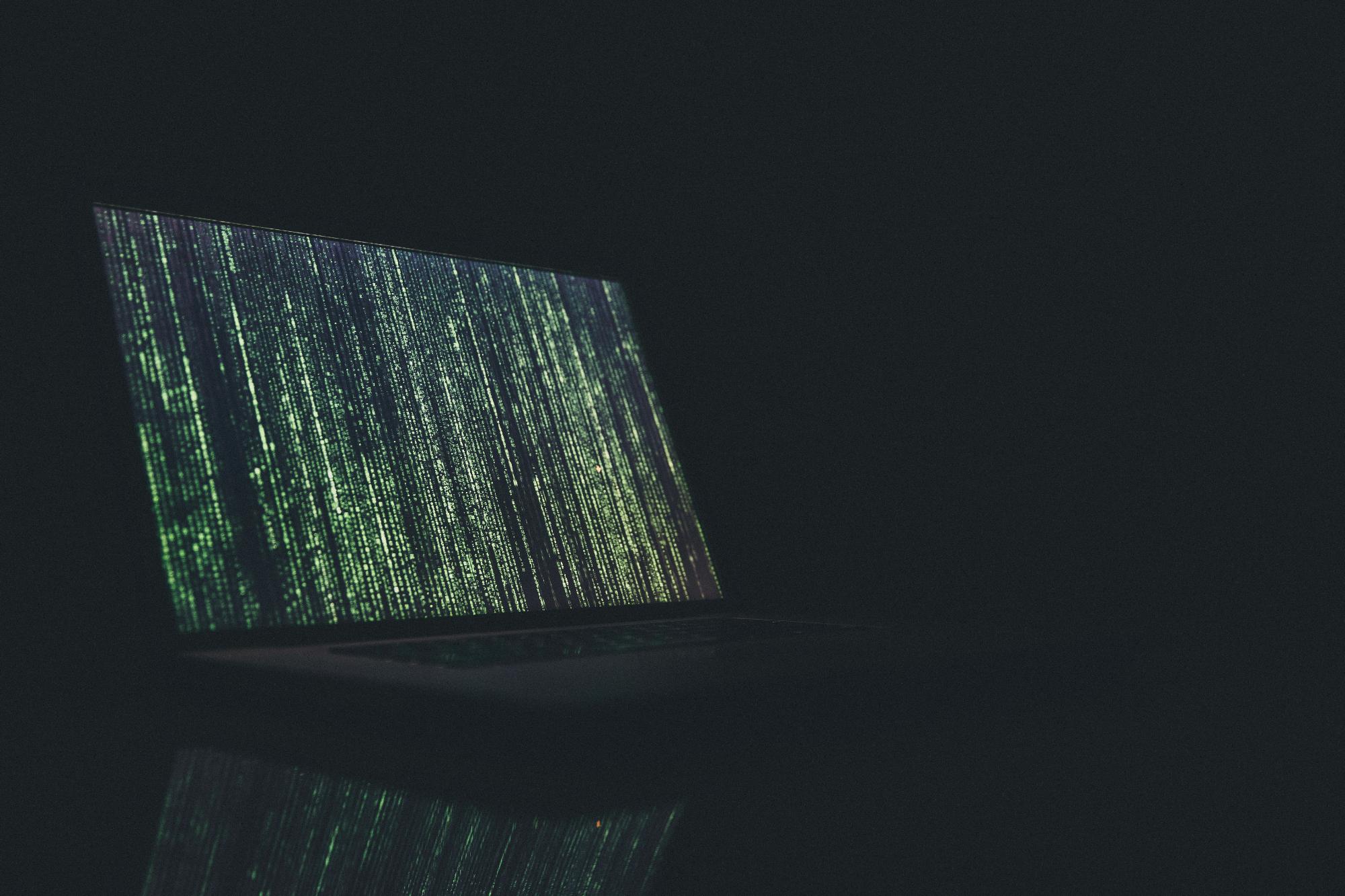Используя облачные диски, пользователей всё чаще интересует шифрование в linux дистрибутивах. Я познакомлю вас с интересной программой «шифрующей облака».
Задумывались ли вы, что чисто теоретически те файлы которые вы храните в облачных хранилищах, чисто технически могут стать достоянием общественности в считанные минуты при стечении определённых обстоятельств. Лично я нет и со всем свойственным мне отсутствием паранойи размещаю эту информацию исключительно для тех, кого «уже пасёт ЗОГ», ведь как говорилось в старой шутке: «Если у вас нет паранойи, это еще не значит, что вас не преследуют». Итак, за мной. друзья.
В Linux шифрование диска реализуется различными способами и на различных уровнях. Есть сотни способов закриптовать весь диск. Я же просто покажу работу понравившейся мне программы, с которой способен разобраться даже такой нуб, как я. Это приложение называется Cryptomator.
Чем же он мне понравился:
- Он отлично и мгновенно работает с Google Drive, Yandex Disk, OneDrive, Mail.ru Cloud, Dropbox, ownCloud, Nextcloud, да и в общем-то с любым сервисом облачного хранилища, способным синхронизироваться с локальным каталогом;
- является опенсорс приложением, что говорит о возможности проверки на наличие бэкдоров и прочих штук.
- осуществляет шифрование AES с длиной в 256 бит;
- открытый исходный код означающий отсутствие бэкдоров;
- производит шифрование имен файлов и запутывает структуру папок;
- можно использовать локально, не требуется наличие интернет-подключения.
Фактически шифрование происходит на локальном компьютере, а затем синхронизируется с облаком , так что даже если к вашему облачному хранилищу кто-то получит таки доступ, то его взору предстанет набор файлов и папок с абракадабра названием и таким же содержанием.
Мне понравилось это приложение по двум причинам, первая это интересная и удобная реализация подключения зашифрованных контейнеров по типу виртуального жёсткого диска. Осуществлено по типу подключения USB накопителя. И второе это кросплатформенность, криптоматор есть под Linux, Windows и Mac OS. Тоесть если у вас дома Linux, на работе Mac OS, а на отдыхе в гостях Windows, то вы легко можете получать доступ к своим облачным шифрованным файлам, просто установив Cryptomator и введя свой пароль в нём.
Установка Cryptomator — приложения осуществляющего шифрование файлов и папок в Linux
Для установки в Ubuntu и производные введите в терминале:
#добавляем репозиторий
sudo add-apt-repository ppa:sebastian-stenzel/cryptomator
#обновляем списки пакетов реп
sudo apt-get update
#непосредственно устанавливаем Cryptomator
sudo apt-get install cryptomatorУстановка в Arch Linux и его производных проста, впрочем как всегда
yaourt -S cryptomator #не буду писать о pacaur и так понятноУстановка в Fedora, Centos и другие rpm дистрибутивы производится банальным скачиванием бинарного rpm пакета и собственно его установкой.
Скачать rpm пакет
Использование Cryptomator
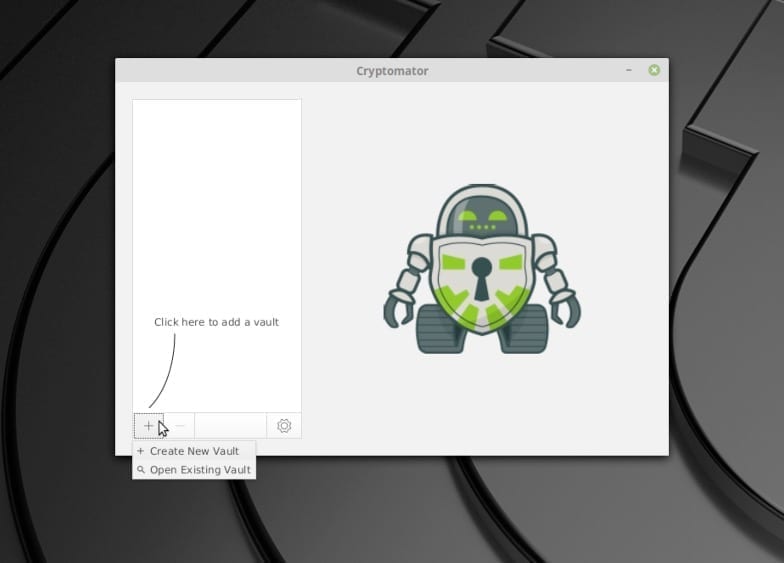
Нажали на кнопку на скрине и переходим далее

Этот каталог может быть как локальным, так и синхронизируемой директорией вашего облачного хранилища.
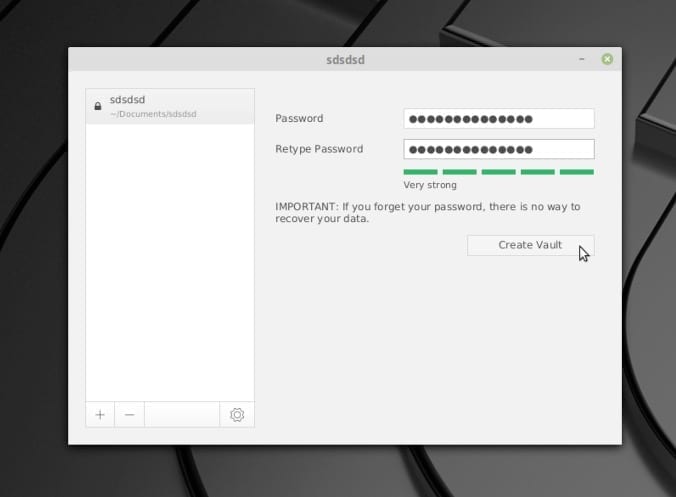
Создаём надёжный ключ, который мы и будем использовать в дальнейшем для подключения нашего зашифрованного хранилища.
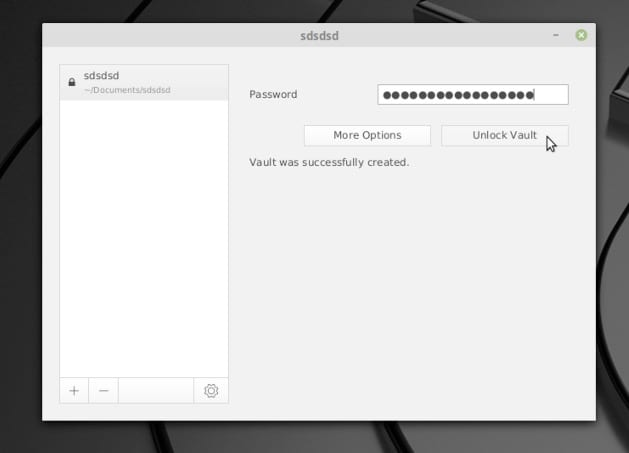
После чего осталось только ввести вновь созданный ключ и шифрованный раздел смонтируется.
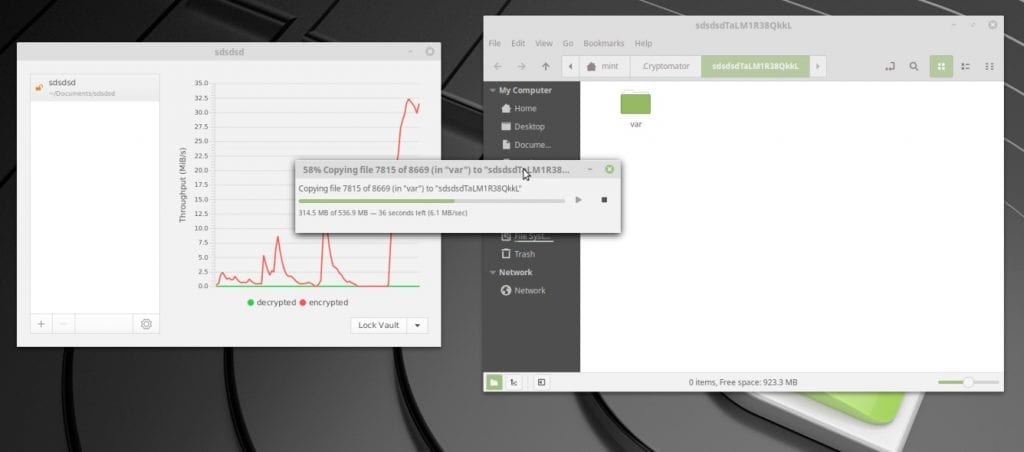
На скрине выше я закинул в смонтированную шифропапку пакет с файлами размером 536,9 мегабайт и он отработал мне эту кучу мелких фалов за 1 минуту.
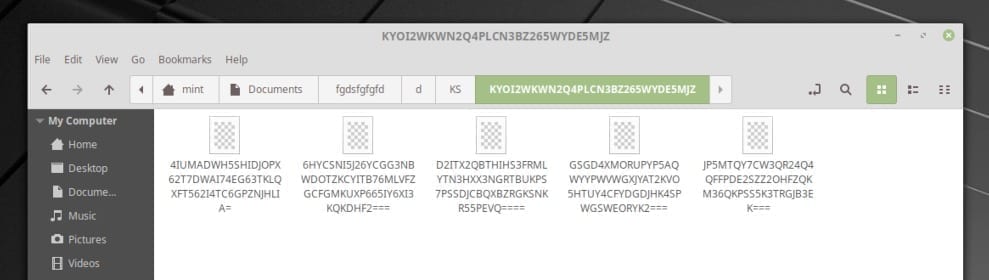
И вот во что они превращаются)
Гик, хакинтошник, линуксоид, считаю себя flutter разработчиком. Завёл канал, в котором изначально хотел показывать как я с нуля и до бесконечности погрузился в дорвей тематику, а в итоге просто рассказываю о себе, своих успехах и неудачах в сайтах, приложениях, офлайн проектах. Добро пожаловать в